
找回密码
 陪学
陪学 531
531 0
0
在浏览网站时,我们经常会看到文章的下面有页码,也可以点击上一页、下一页进行浏览。那么在Axure当中,我们可以怎么制作这样的设置呢?
在中继器动作中有一个动作叫“设置当前显示页面”,常用于制作分页标签,分页标签常出现在列表项较多,无法一个页面中全部显示时。
实现步骤
步骤1:
在页面编辑窗口,选中需要添加用例的部件
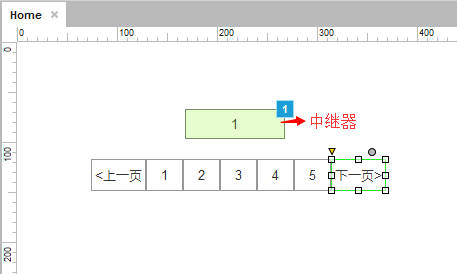
步骤2:
在检查窗口,双击“鼠标单击时”事件,打开用例编辑器。在这一步也可以根据需要,选择其它事件
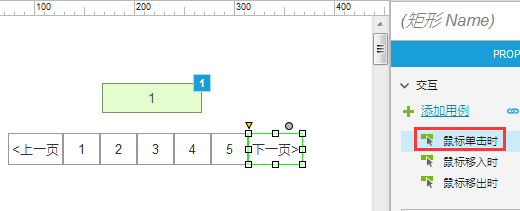
步骤3:
用例编辑器窗口
添加动作:点击新增动作,选择“设置当前显示页面”动作
配置动作: 选择要设置当前页的中继器:可选择当前页面中的中继器,配置方法:勾选中继器前复选框
选择页:设置不同方式的当前页,可自定义页面,也可以按顺序设置前一页和后一页。配置方法:选择“选择页”下拉列表框选项。
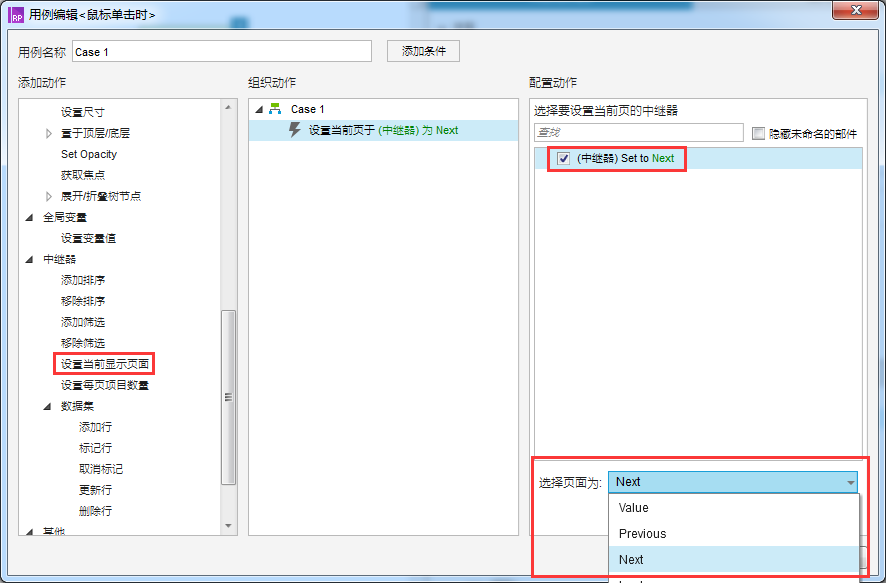
页#:当“选择页”下拉列表框选择为:Value时,设置当前页的页码。配置方法:在“页#”后的文本框中输入页码。
上一页:设置跳转到当前显示页面的上一页。设置方法:下拉列表框选择“上一页”
下一页:设置跳转到当前显示页面的下一页。设置方法:下拉列表框选择“下一页”
最后一页:设置跳转到列表页的最后一页。设置方法:下拉列表框选择“最后一页”
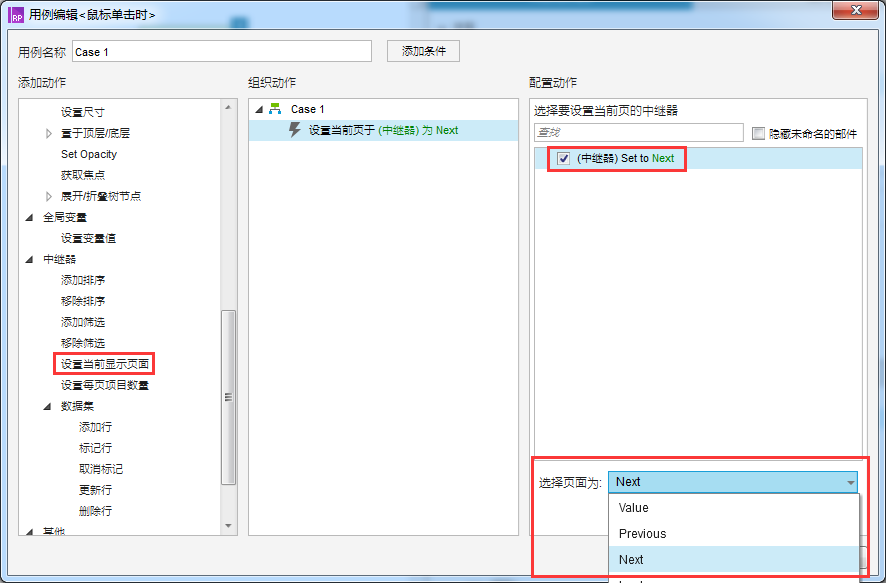
步骤4:
点击“确定”,完成设置
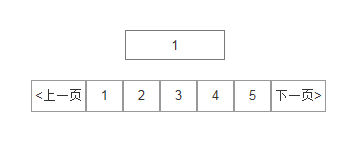
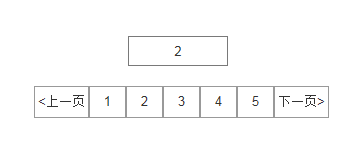
设置完成之后,就能看到分页,可以进行翻页。分页在我们原型设计的时候是非常常见的,同时也有一些新颖的样式和用法,但万变不离其宗,掌握了基本方法之后再去进行改变和创新就不是什么难事了。

